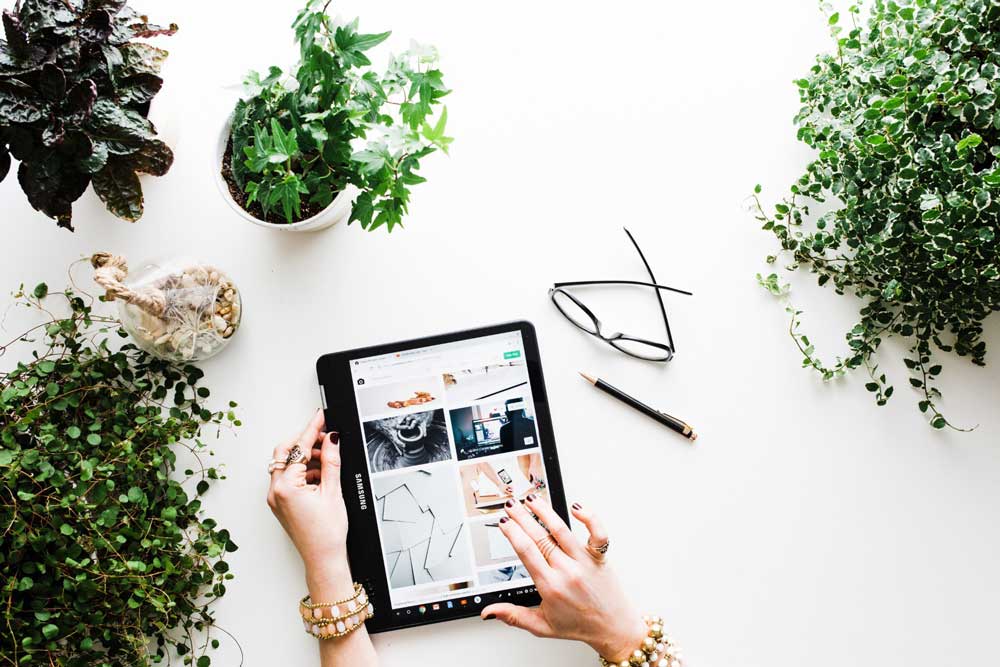توضیح کوتاهی درباره ژست های لمسی اندروید (Android touch gesture)
کاربران زیادی هستند که با تلفن همراه خود با انواع برنامهها و شبکهها ارتباط برقرار میکنند و این ارتباط تنها با یک لمس کوچک صفحه و برنامه (ژست های لمسی اندروید) اتفاق میافتد. پیروی از دستورالعملهای حرکتی و پشتیبانی از حرکات لمسی مشترک تا حد زیادی به ارائه یک تجربه شهودی به کاربران کمک میکند.
به طور کلی اجزای استاندارد UI اندروید طیف وسیعی از حرکات Android را پشتیبانی میکنند و این پشتیبانی به درخواست کاربران هر روزه افزایش مییابد. در ادامه با ما همراه باشید.
ژست های لمسی اندروید (Android touch gesture)
اگر کاربر با استفاده از ژستهای لمسی برنامهای را لمس کند سیستم با توجه به درخواست کاربر اطلاعات را به مرکز اصلی رویدادهای سیستم عامل (ژست های لمسی اندروید) ارسال میکند و در آن قسمت اطلاعات با توجه به درخواست کاربر بررسی و اجرا میشود.
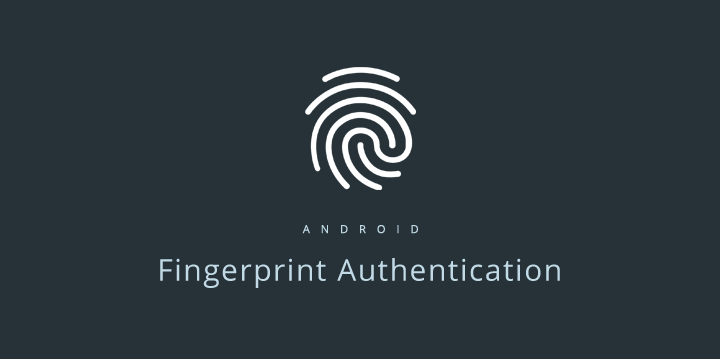
اکثریت کارها با استفاده از سیستم View انجام میشود. سیستم View همان سیستم اصلی است که تمامی حرکات لمسی اندروید را زیر نظر دارد و با هر لمس کاربرد اطلاعات را ارسال میکند.
اصطلاح اشارهگر (pointer) برای اشاره به انگشت یا شی (به عنوان مثال قلم) استفاده میشود که با View تعامل دارد. از این رو، یک رویداد لمسی ممکن است نتیجه ۱ یا چند نشانگر باشد. وقتی صفحه دستگاه Android از چند لمسی پشتیبانی میکند، سیستم در هنگام تعامل با View میتواند اطلاعات مربوط به همه نشانگرها را ردیابی و گزارش کند.
امروزه در سیستم عاملهای اندروید رابطی به نام TalkBack وجود دارد که از تمامی حرکات ژستی اندروید پشتیبانی میکند شما با استفاده از این حرکات میتوانید سرعت لمس برنامههای خود را در سیستم عامل اندروید بالا ببرید.
انواع ژست های لمسی اندروید پرکاربرد
برخی از ژستهای لمسی هستند که کاربران زیادی از آنان استفاده میکنند و به طور کلی در تمامی سیستم عاملها یکسان عمل میکنند که عبارتند از:
- ضربه بزنید(Tap): لمس کردن به صورت ضربهای کوتاه.
- دو ضربه سریع (Double tap): سطح را با زدن دو ضربه لمس کنید اکثریت این کار به خاطر بزرگنمایی انجام میشود.
- کشیدن (Drag): با عمل کشیدن کارهای زیادی میتوان انجام داد. یک نمونه که بسیاری از افراد از آن استفاده میکنند بدون اینکه تماسشان را قطع کنند به انجام کارهای دیگر میپردازند.
- گسترش دادن (spread): این ژست لمسی اکثر اوقات برای گسترش دادن و بزرگنمایی عکس مورد استفاده قرار میگیرد.
- فشار دادن (Press): سطح تلفن همراه خود را فشار دهید و نگه دارید. این کار در هر گوشی کار خاصی انجام میدهد به عنوان مثال در برخی از گوشیهای اندروید با انجام این کار شما میتوانید از صفحه مورد نظر اسکرینشات بگیرید.
از دیگر ژست های لمسی
ژست های لمسی اندروید میتوانند زمینهساز انجام کارهای متفاوت باشند و سرعت عمل کاربر را فعال کنند و راهی راحت برای کاربران باشند تا آنان به راحتی بتوانند با دستگاههای مختلف به تعامل برسند. همانطور که در Mobile Design Trends 2015 & 2016 توسط UXPin شرح داده شد حرکات در درجه اول، حرکات دست است.
اما این حرکات میتواند شامل تکان دادن، کج کردن یا حرکت دادن دستگاه نیز باشد. این مورد را شاید در بیشتر بازیهای اندروید تجربه کرده باشید بهخصوص بازیهای ریسینگ (Racing) که شما با تکان دادن یا کج کردن دستگاه خود ماشین مسابقهای را حرکت میدهید.

به طوری کلی طراحان و سازندگان تلفنهای هوشمند اندازه دکمه و برنامه را به صورت استاندارد درست میکنند تا افراد در زمان استفاده با مشکلی روبرو نشوند.
هر دکمه باید به اندازهی کافی بزرگ باشد تا بدون در نظر گرفتن اندازه انگشت، به آسانی فعال شود (بسیاری از طراحان اغلب از این امر به عنوان قانون انگشت چاق یاد میکنند).
حال اگر موافق باشید با ژستهای لمسی اندروید بیشتر آشنا شویم.
آشنایی با ژست های لمسی اندروید
همانطور که در مطالب فوق به ژستهای لمسی پرکاربرد اشاره کردیم در این بخش میخواهیم بیشتر در رابطه با آنان سخن بگوییم.
حذف راحت و بدون دردسر انواع برنامه از صفحه اصلی (Home)
اگر بر وری صفحه اصلی تلفن همراه خود برنامههای اضافی وجود دارد و شما دوست دارید آنان را از روی صفحه تلفن همراه خود حذف کنید این کار تنها با چند حرکت امکانپذیر است. برای انجام این کار شما باید روی آیکون برنامهای که میخواهید آن را از روی صفحه اصلی خود حذف کنید انگشت خود را برای مدتی نگه دارید تا علامت ضربدر یا حذف در بالای صفحه ظاهر شود، بعد برنامه مورد نظر را به سمت آن علامت ببرید و رها کنید.
با این کار آیکون برنامه حذف میشود اما خود برنامه در منوی اصلی صفحه شما باقی میماند پس با خیالی آسوده صفحه اصلی تلفن همراه خود را خلوت کنید.
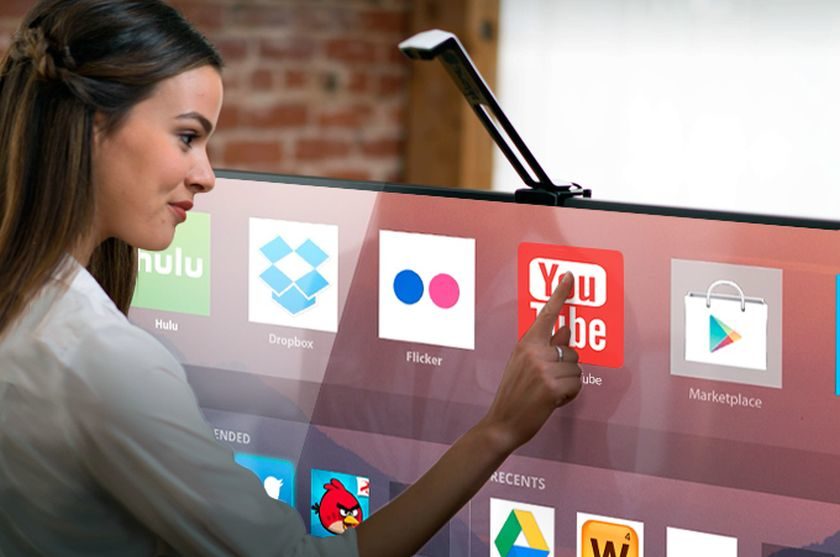
دسترسی راحت به تنظیمات تلفن همراه
اگر شما هم مثل خیلی از افراد دیگر حوصله رفتن به درون منوی تلفن همراه و پیدا کردن آیکون تنظیمات را ندارید. راهی راحتتر برایتان وجود دارد این راه در تمامی تلفنهای همراه وجود دارد.
شما به راحتی میتوانید صفحه بالای تلفن همراه خود را پایین بکشید و تمامی مسائل مربوط به تنظیمات گوشی خود را تماشا کنید مانند خاموش یا روشن کردن بلوتوث تلفن همراه.
باز کردن دوربین بدون باز کردن قفل تلفن همراه
در بعضی از مواقع ممکنه شما در موقعیتی قرار بگیرید که نیاز داشته باشید سریعا از آن مکان فیلمبرداری کنید این کار به راحتی قابل اجرا است. اگه همین الان به قفل صفحه تلفن همراه خود نگاه کنید میتوانید آیکون دوربین در گوشه سمت راست آن را تماشا کنید البته در برخی گوشیها ممکن است این آیکون در سمت چپ یا بالای صفحه قرار گرفته باشد.
به هر حال شما با نگه داشتن این آیکون و کشیدن آن به وسط صفحه میتوانید ببینید که دوربین گوشی شما باز میشود، بدون اینکه شما بخواهید رمز گوشی را وارد کنید یا وارد منوی اصلی تلفن همراه بشوید.
حذف کردن چندین کلمه با یک کلیک
شاید برای شما هم اتفاق افتاده باشد که بخواهید جملهای قبل اینکه برای کسی ارسال کنید اصلاحش کنید این کار ممکن است کمی زمانبر باشد اما ما میخواهیم راهی را به شما معرفی کنیم که به راحتی میتوانید با تنها زدن چند حرکت این کار را با سرعت بیشتری انجام دهید.
اولین کار این است که بر روی کلمهای که میخواهید آن را حذف کنید نگه دارید تا کلمه به رنگ آبی در بیاید حال میتوانید تا هر جایی که میخواهید حذف یا کپی کنید.
دومین کار این است که انگشت خود را بر روی Backspace قرار دهید و به سمت چپ بکشید با این کار هر تعداد کلمهای که بخواهید را میتوانید حذف کنید.
اگر ناخواسته یا به اشتباه کلماتی را حذف کردید جای نگرانی وجود ندارد زیرا کلمات حذف شده به منوی پیشنهادی کلمات شما انتقال پیدا میکنند و شما دوباره میتوانید آنان را بازگردانید.
این مواردی که برایتان ذکر کردیم از نمونه ژستهای لمسی پرکاربرد و سریع اندروید (ژست های لمسی اندروید) هستند که به راحتی و با سرعت زیاد میتوانند کار شما را راه بیندازند.